آموزش قراردادن و حذف کردن رمز عبور روی پوشه ها در سی پنل
گاهی اوقات، ممکن است بهترین روش محافظت از یک پوشه در حساب سی پنل قراردادن رمز عبور روی پوشه ها باشد. رمزگذاری می تواند یک لایه حفاظتی اضافی به فایل هایی که نمی خواهید عموم مردم به آنها دسترسی داشته باشند،اضافه کند. با استفاده از گزینه موجود در cPanel می توان به راحتی محافظت با رمز عبور انجام داد.
در این راهنما، میتوانید یاد بگیرید که چگونه با استفاده از cPanel، رمز عبور خود را برای مجافظت از فایل های خود مشاهده کنید.
حفاظت از رمز عبور چگونه کار می کند؟
درک نحوه عملکرد محافظت از یک پوشه با استفاده از رمز عبور بسیار مهم است. وقتی انتخاب می کنید که از یک پوشه در cPanel با رمز عبور محافظت کنید، cPanel یک قانون در فایل htaccess. شما ایجاد می کند. این قانون مشخص میکند که پوشه محافظت شده است و بازدیدکننده باید نام کاربری و رمز عبور مناسب را برای ورود به آن و مشاهده فایلهای درون آن ارائه کند.
نکته مهم: هنگامی که کاربر سعی می کند از طریق مرورگر به فهرست محافظت شده دسترسی پیدا کند، سایت از آنها می خواهد که نام کاربری و رمز عبور را وارد کنند. نامی که برای دایرکتوری محافظت شده انتخاب می کنید نیز نمایش داده می شود. علاوه بر این، پس از احراز هویت، همه زیرمجموعههای موجود در فهرست محافظت شده قابل دسترسی خواهند بود.
بیایید باهم نحوه محافظت از یک دایرکتوری را مرور کنیم
چگونه از یک دایرکتوری با رمز عبور محافظت کنیم
مرحله 1: بر روی Directory Privacy کلیک کنید
قبل از شروع، باید به cPanel وب سایت خود دسترسی داشته باشید. این اطلاعات توسط میزبان وب شما در اختیار شما قرار می گیرد. روند بسیار سریع است، بنابراین بیایید شروع کنیم.
وارد cPanel شوید و قسمت Files را پیدا کنید. روی گزینه Directory Privacy کلیک کنید.(حریم خصوصی دایرکتوری)

مرحله 2:بر روی Edit کلیک کنید
این بخش از cPanel به حفاظت از رمز عبور اختصاص داده شده است. بنابراین، این اولین مرحله در مورد نحوه قرار دادن قفل رمز عبور در یک پوشه است.
اکنون لیست کاملی از همه دایرکتوری های وب سایت خود را مشاهده خواهید کرد. میتوانید روی یک فهرست کلیک کنید تا به زیرشاخههای آن دسترسی پیدا کنید، که میتواند با رمز عبور نیز محافظت شود.
در سمت راست دایرکتوری، دکمه «ویرایش» را مشاهده خواهید کرد.
این به شما امکان می دهد رمز عبور دایرکتوری را محافظت کنید. بر روی دکمه “ویرایش” برای دایرکتوری که می خواهید حفاظت رمز عبور را به آن اضافه کنید، کلیک کنید.
توجه: یک ستون “Private” وجود دارد که به شما می گوید که آیا این دایرکتوری از قبل رمز عبور دارد یا خیر؟(ویرایش رمز عبور قبلی)
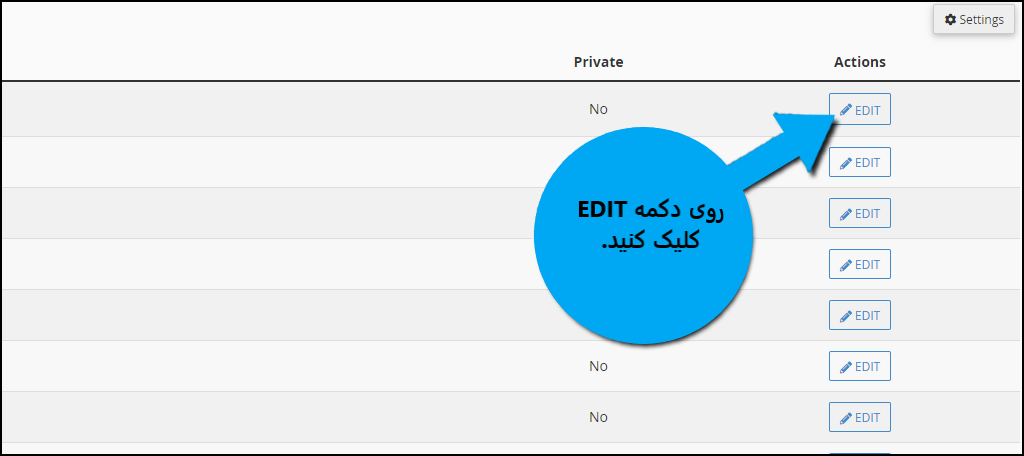
مرحله 3: یک نام برای دایرکتوری خود وارد کنید
دو مرحله برای محافظت از یک دایرکتوری با رمز عبور وجود دارد. اولین مورد شامل انتخاب یک نام برای دایرکتوری شما است و دومی این است که در واقع یک رمز عبور به یک پوشه اضافه کنید.
چک باکس کوچک “Password protect this directory” را علامت بزنید، یک کادر متن در زیر باز میشود . در این کادر متن باید یک نام برای دایرکتوری وارد کنید. پس از اتمام کار بر روی دکمه “ذخیره” کلیک کنید.
توجه: به طور خودکار «نام دایرکتوری شما» که محافظت شده در این کادر متنی اضافه می کند که برای اکثر وب سایت ها کافی است.
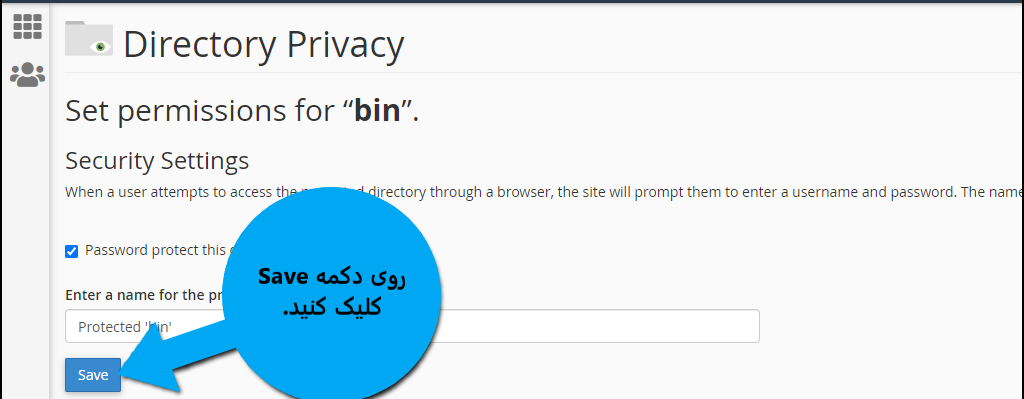
اکنون یک اعلان موفقیت مشاهده خواهید کرد که نشان می دهد همه چیز درست اتفاق افتاده است. روی پیوند بازگشت به عقب در زیر آن کلیک کنید.(Go back)
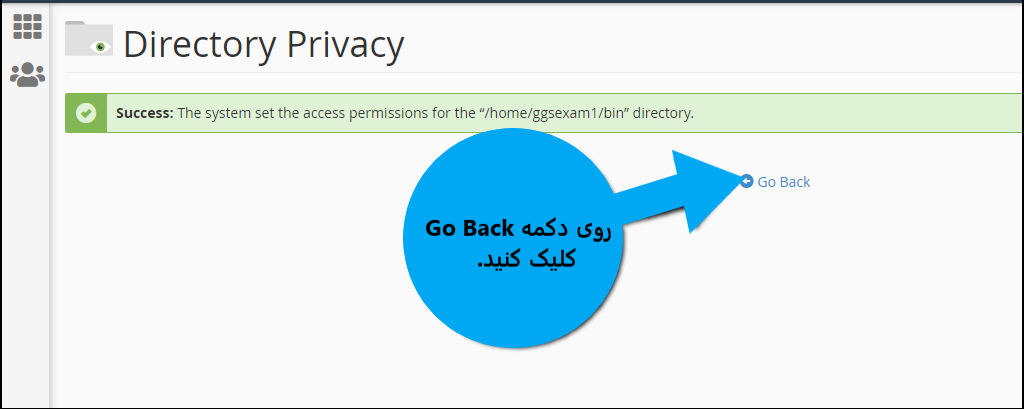
مرحله 4: محافظت از رمز عبور دایرکتوری
در این بخش ایجاد یک کاربر جدید است که بتواند به دایرکتوری دسترسی داشته باشد. توجه داشته باشید که اگر مرورگر وب شما تکمیل خودکار را روشن کرده باشد، اطلاعات شما را در فیلدها وارد می کند. توجه کنید که شما باید یک نام کاربری و رمز عبور جدید وارد کنید.
مطمئن شوید که اطلاعات ورود این کاربر منحصر به فرد را یادداشت کرده اید. در صورت فراموشی می تواند مشکلات زیادی ایجاد کند.
توجه: سیستم رمز عبور یا عبارت عبور شما را تجزیه و تحلیل می کند و اگر خیلی کوتاه یا به اندازه کافی پیچیده نباشد، آن را با خطای «قدرت رمز عبور» رد می کند.پس از پر کردن اطلاعات لازم، روی دکمه “ذخیره” کلیک کنید.
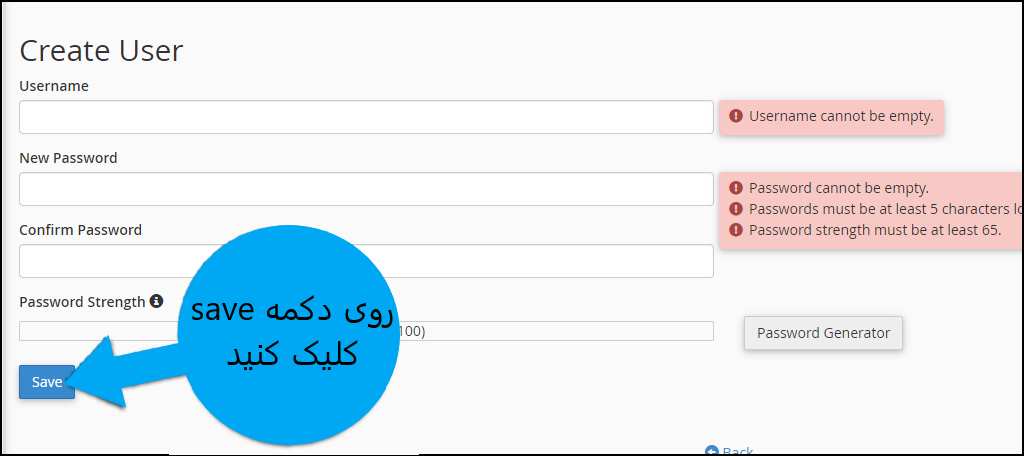
یک بار دیگر پیام موفقیت را مشاهده خواهید کرد که نشان می دهد فهرست شما اکنون با رمز عبور محافظت می شود.
تبریک می گویم هم اکنون فایل های شما در سی پنل رمز گذاری شده است و از آن ها محافظت میکند.
آنچه در پشت پرده اتفاق می افتد
در سی پنل زمانی که رمز عبور از دایرکتوری محافظت می کند دو فایل ایجاد می کند.
شما یک فایل “.htaccess” را در دایرکتوری محافظت شده دریافت می کنیدو همچنین یک فایل “passwd” را مشاهده میکنید در خارج از ساختار دایرکتوری وب سایت خود دریافت میکنید.
این فایل در دایرکتوری htpasswds در بالای فهرست اصلی شما قرار دارد.
مهم است که فایل htaccess در دایرکتوری محافظت شده در حین کار بر روی سایت خود حذف نشود.
این در مورد فایل passwd نیز صدق می کند. با این حال، بعید است که شما به طور تصادفی این فایل را حذف کنید.
اگر هر یک از فایل ها حذف شود، دایرکتوری دیگر با رمز عبور محافظت نمی شود و برای بازگرداندن رمز عبور برای محافظت این فرآیند را تکرار کنید.
رمز عبور از دایرکتوری های وب سایت شما، محافظت می کند.
هنگامی که شما با رمز عبور از یک دایرکتوری یا زیر شاخه محافظت می کنید، امنیت کلی وب سایت خود را بهبود می بخشید. این امر باعث میشود هر کسی که به بخش هاست وبسایت شما دسترسی داشته باشد، سخت تر بتواند تغییرات را ایجاد کند.
این مطمئناً سرعت هکرها را کاهش می دهد و آسیب هایی که می توانند ایجاد کنند را محدود می کند، اما به خاطر داشته باشید که هکرهای با تجربه قطعاً می توانند از رمز عبور که برای محافظت فایل های شما گذاشته شده است را پشت سر بگذارند.
گفتنی است، اکثر توسعه دهندگانی که از دایرکتوری ها با رمز عبور محافظت می کنند، این کار را برای هکرها انجام نمی دهند، بلکه برای دور نگه داشتن کارکنان از فایل های خاص انجام میدهند.
اکنون که می دانید محافظت از یک فهرست چقدر آسان است،برای محافظت از فایل های خود رمز عبور را استفاده خواهید کرد؟










